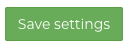¿Cómo puede Fixably cerrar pedidos automáticamente según criterios específicos?
Puede utilizar la función de cierre automático de Fixably para administrar los pedidos abiertos automáticamente.
- Notas de la versión
- Funciones recién lanzadas
- Empezando
- Gestión de pedidos
- Gestión de empleados
- Gestión de clientes
- Portal del cliente
- Gestión de stock
- Facturación
- Informes
- Campos personalizados
- Integraciones
- GSX
- Envíos
- Contratos de servicios
- Configurando su entorno
- Solicitudes de piezas
- Asignación de piezas entrantes
- Desde el menú de nombre de usuario , haga clic en Configuración del sistema .
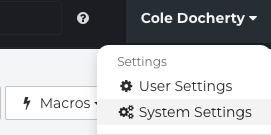
- Desde la barra lateral, haga clic en Seguridad .
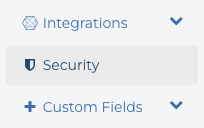
- En la sección Automatizaciones , haga clic en la casilla de verificación .

- Seleccione después de cuántos días se deben cerrar los pedidos. Puede elegir entre opciones de 30, 60, 90 y 180 días.
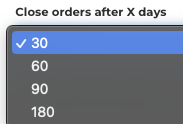
- Puede especificar criterios adicionales para limitar los pedidos que se cerrarán automáticamente. Si no selecciona ninguna de las casillas de verificación a continuación, se cerrarán todos los pedidos con una antigüedad superior a la cantidad de días seleccionada.

- A medida que agrega criterios, solo se verán afectados los pedidos que cumplan TODOS los criterios enumerados.
- Puede utilizar la casilla de verificación Pedidos sin tarjeta de Cliente para cerrar SÓLO pedidos sin un Cliente adjunto (además de cualquier otro criterio seleccionado).

- Puede utilizar la casilla de verificación Pedidos sin estado para cerrar SÓLO los pedidos que no tengan un estado de pedido (además de cualquier otro criterio seleccionado).

- Puede utilizar la casilla de verificación Pedidos sin dispositivo para cerrar SÓLO pedidos sin un dispositivo adjunto (además de cualquier otro criterio seleccionado).

- Puede utilizar la casilla de verificación Pedidos sin líneas de pedido para cerrar SOLO los pedidos que no tengan ningún producto añadido (además de cualquier otro criterio seleccionado). Si esta casilla está marcada, los pedidos con productos no se ven afectados por la automatización.

- Utilice la casilla de verificación Pedidos que están con el cliente para cerrar SOLO los pedidos que tengan la ubicación interna establecida en Con el cliente (además de cualquier otro criterio seleccionado). La automatización no afecta los pedidos que figuran como En servicio.

- Puede utilizar la casilla de verificación Borrador de pedidos para cerrar SOLO los pedidos que actualmente se encuentran en estado Borrador (además de cualquier otro criterio seleccionado). Los pedidos que no se encuentran en estado Borrador no se ven afectados por la automatización.
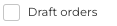
- Puede utilizar la casilla de verificación Pedidos sin cola para cerrar SOLO los pedidos que no tengan una cola asignada (además de cualquier otro criterio seleccionado). La automatización no afecta a los pedidos que están asignados a una cola.

- Seleccione a qué colas se debe aplicar la automatización. Si no se selecciona nada, se aplicará a todas las colas. Esto se puede combinar con la opción Pedidos sin cola para afectar tanto a los pedidos de las colas seleccionadas como a los que no están asignados a una cola.

- Opcionalmente, también puedes enviar un mensaje al Cliente cuando se cierre el Pedido. Si lo deseas, introdúcelo en la casilla correspondiente.
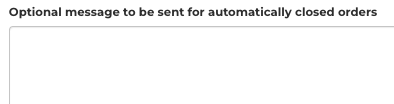
- El mensaje anterior se puede enviar al cliente por correo electrónico. Si utiliza la integración de Fixably con DST, el mensaje también se puede enviar al cliente final a través de DST.
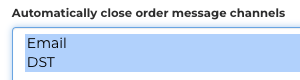
- Si va a enviar un correo electrónico, agregue un asunto para incluirlo.
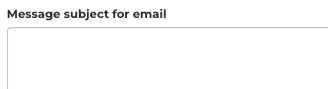
- Opcionalmente, también puede establecer el Estado del pedido como Cancelado cuando el pedido esté cerrado.

- Cuando termine, haga clic en Guardar configuración .